苹果手机怎么耳机插上还是外音呢,苹果手机作为一款知名的智能手机品牌,其耳机和外放音量调节功能备受用户关注,有时候我们可能会遇到一个问题,就是当我们插上耳机后,手机却依然以外放的方式播放声音。这让很多用户感到困惑,不知道该如何解决。究竟苹果手机如何调节耳机和外放音量呢?让我们一起来探索一下。
苹果手机如何调节耳机和外放音量
具体方法:
1.打开iPhone手机,点击桌面的【设置】按键;
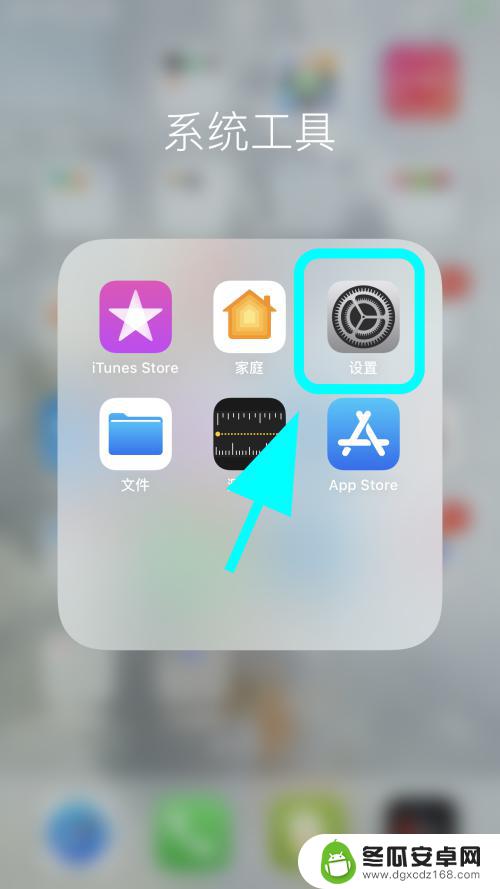
2.进入设置,点击【辅助功能】按键;

3.进入手机辅助功能菜单,在此菜单点击【触控】;
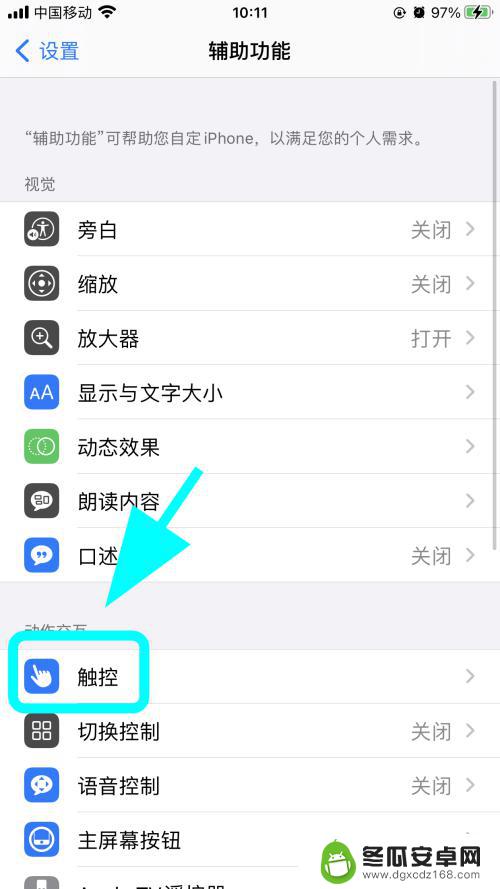
4.进入触控菜单,向上滑动屏幕,在底部找到并点击【音频通话方式】;

5.进入音频通话方式页面,一般如果是插耳机还是外放是因为默认选择了【扬声器】选项;
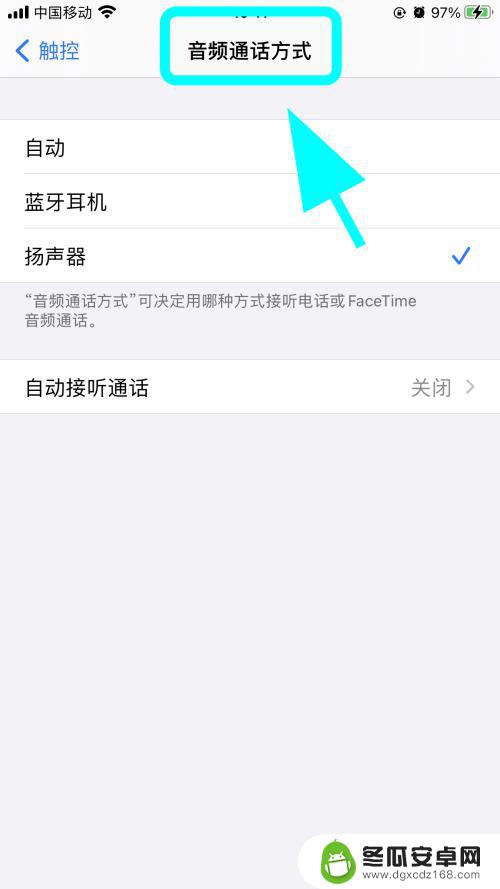
6.在音频通话方式页面,点击【自动】选项。完成,解决插耳机还外放的问题,手机会根据是否插入耳机自动切换【声音的播放方式】,就不会插耳机外放了;
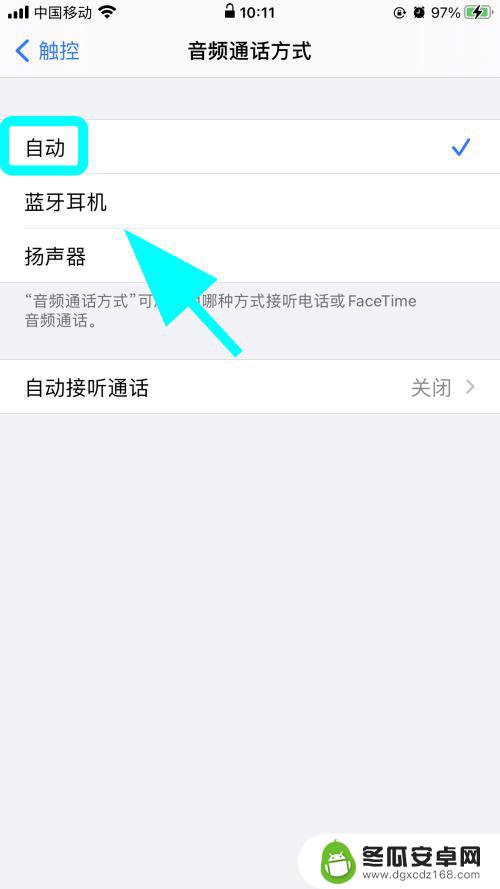
7.以上就是【苹果手机怎么耳机插上还是外音呢】的步骤,感谢阅读。
4怎么查看iPhone苹果手机的序列号,在哪看序列号
3苹果手机来通知后一直亮屏,怎么自动锁屏
6苹果手机怎么看删除的照片,如何查看已删除照片
以上就是苹果手机插上耳机后仍然有外音的解决方法,如果遇到这种情况,请按照以上步骤进行解决,希望对大家有所帮助。










